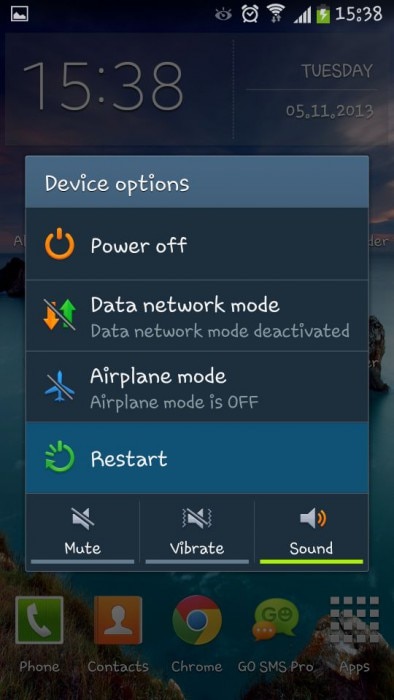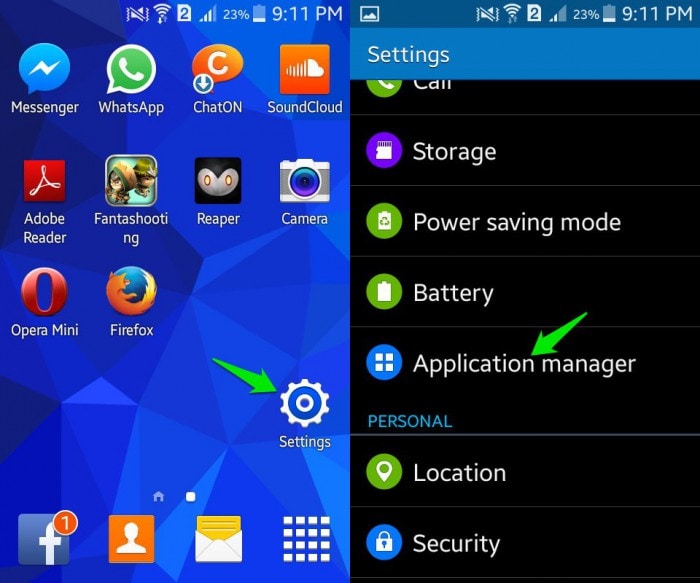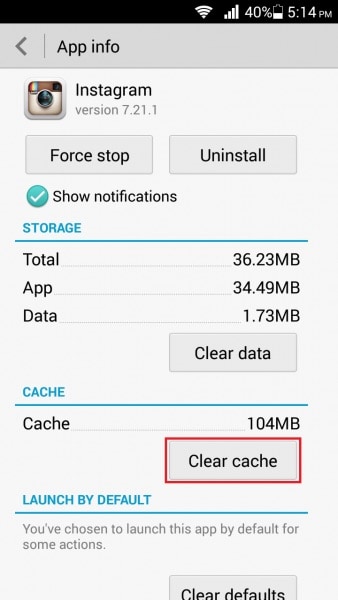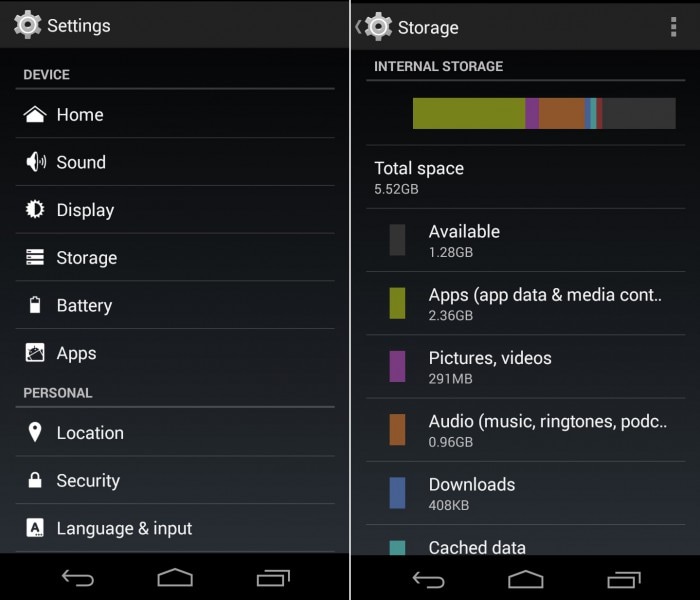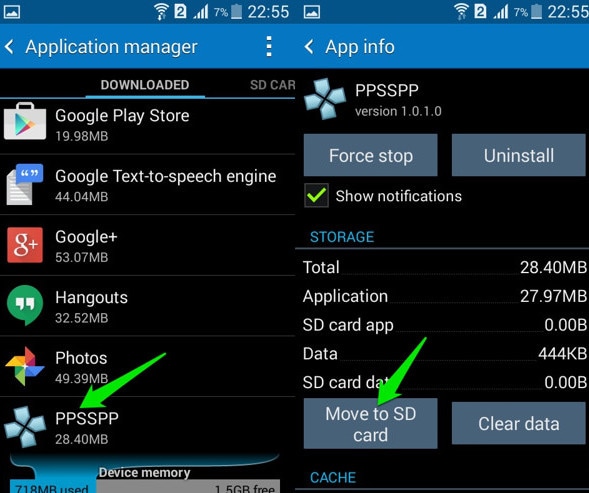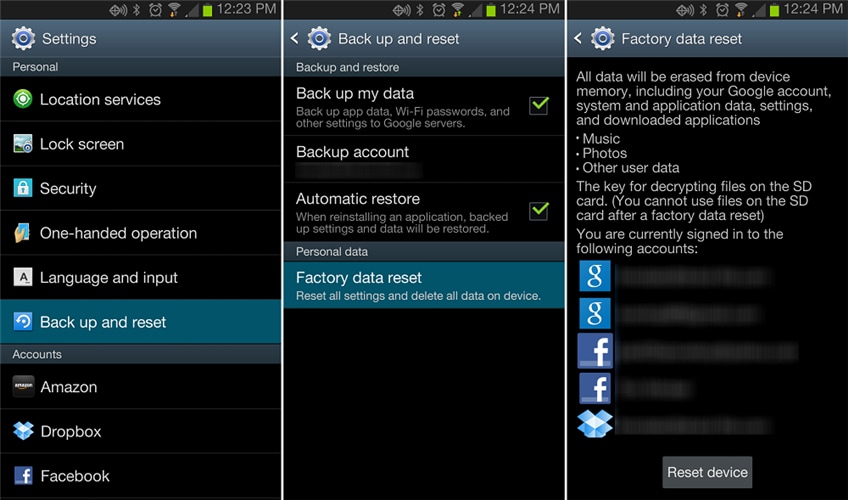修復應用程序在 Android 設備上不斷崩潰的 8 種方法 [2022]
“Apps keep crashing Android”和“Apps crashing Android”是目前谷歌上最常搜索的短語之一。 我們了解 Android 是一款出色的操作系統,並且非常受用戶歡迎,因為它允許我們下載、安裝和運行各種應用程序,不僅來自 Google Play 商店,還來自其他未知來源。 這些應用程序在 Android 平台上運行良好,然而,我們經常發現有人抱怨 Android 應用程序崩潰問題。 這是正確的。 應用程序崩潰 Android 問題變得越來越普遍,因此,它是許多人擔心的原因。
在本文中,了解為什麼應用程序不斷崩潰以及每當我們看到 Android 應用程序崩潰時應該做什麼。
第 1 部分:為什麼應用程序在 Android 上崩潰?
如果應用程序在您的 Android 設備上不斷崩潰,您會怎麼做? 一個快速的建議:不要立即解決 Android 應用程序崩潰問題。 相反,請注意應用程序在 Android 上不斷崩潰的真正原因。
當您使用您最喜歡的應用程序並且它突然停止或掛起並且您被引導回到主屏幕時,這是非常煩人的。 這通常發生在您更新設備軟件但忘記從 Play 商店下載應用程序更新時。 此外,當您的 WiFi 或蜂窩數據速度緩慢或不穩定時,應用程序往往會出現故障。 Android 應用程序崩潰問題的另一個原因是設備中的存儲空間不足。 當您使用繁重的應用程序、遊戲、照片、電影、視頻、音頻文件、文檔等使設備的內存超載時,就會發生這種情況。 這會堵塞您的內部存儲器,並破壞設備的緩存分區以及應用程序緩存和數據。
我們都知道,Android 是一個非常自給自足的平台,它自己執行許多操作。 因此,設備軟件的變化也應歸咎於應用程序崩潰 Android 問題。
就像導致應用程序崩潰的原因一樣,下面列出和解釋的解決方案也易於理解和實施。
第 2 部分:一鍵修復應用程序在 Android 上不斷崩潰
有很多原因會迫使您的 Android 應用程序崩潰。 為了使一切都處於最佳狀態,您始終可以依賴 DrFoneTool – 系統修復 (Android). 這個令人難以置信的工具可以通過單擊無縫修復 Android 應用程序崩潰、變磚或無響應、卡在藍屏死機以及幾乎所有 Android 系統問題。

DrFoneTool – 系統修復 (Android)
應用程序是否在 Android 上不斷崩潰? 真正的修復在這裡!
- 適用於三星設備的完美兼容解決方案,可修復眾多 Android 系統問題。
- 使用此一鍵式解決方案,修復應用程序不斷崩潰的 Android 問題是輕而易舉的事情。
- 這是市場上第一個用於Android修復的工具。
- 由於其直觀的界面,即使是新手也可以使用此工具。
- 它一次解決了所有Android問題。
除非你 已備份您的 Android 設備,通過Android修復開始修復Android上崩潰的應用程序是有風險的。 該過程可能會從您的手機中刪除數據,因此請先備份。
階段 1:準備設備並連接
第 1 步:安裝後在您的計算機上運行 DrFoneTool – 系統修復 (Android),然後選擇“系統修復”選項。 使用 USB 數據線連接 Android 設備。

第2步:現在,點擊“Android修復”選項,然後點擊“開始”按鈕繼續。

第 3 步:在設備信息界面指定您的 Android 設備詳細信息,然後單擊“下一步”。

第 2 階段:進入“下載”模式並開始修復
第 1 步:將 Android 設備置於“下載”模式對於解決應用程序在 Android 上不斷崩潰的問題至關重要。 按著這些次序 –
- 對於“主頁”無按鈕設備 – 關閉設備並同時按住“降低音量”、“電源”和“Bixby”按鈕 5 到 10 秒然後鬆開。 單擊“提高音量”並進入“下載”模式。

- 對於“主頁”按鈕設備 – 關閉設備並同時按下“電源”、“降低音量”和“主頁”鍵 5-10 秒。 釋放它們並按下“提高音量”鍵進入“下載”模式。

第 2 步:點擊“下一步”開始固件下載。

第 3 步:DrFoneTool – 系統修復 (Android) 在下載固件後進行驗證。 然後自動開始修復您的 Android 設備。 在一段時間內,應用程序不斷崩潰 Android 由 DrFoneTool 修復 – 系統修復 (Android) 沒有任何麻煩。

第 6 部分:重新安裝應用程序以修復崩潰問題
應用程序安裝不當也可能導致 Android 應用程序崩潰問題。 您必須從 Google Play 商店下載該應用程序,並在成功且完全安裝在您的設備上後才能使用它。
如果您的應用程序突然停止,請從您的設備中刪除/卸載該應用程序,並在幾分鐘後小心地重新安裝。
要卸載 Android 設備上的應用程序,請訪問“設置”並蒐索“應用程序管理器”或“應用程序”。 選擇您要卸載的應用程序,例如“FIFA”。
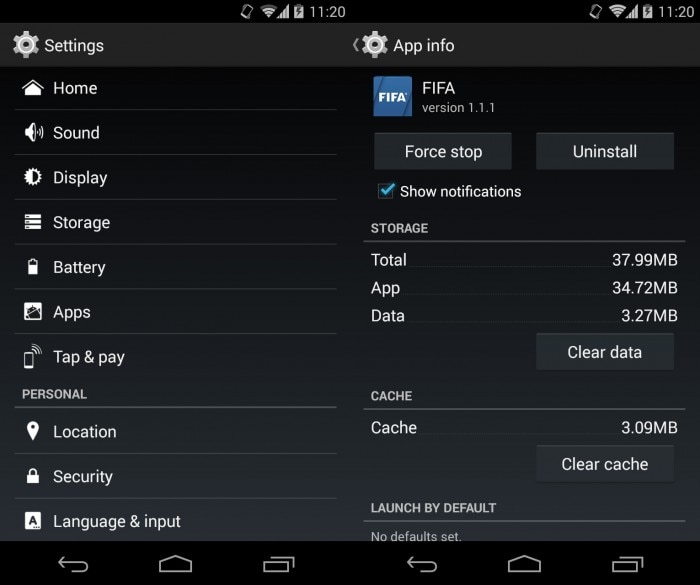
從出現在您面前的選項中,單擊“卸載”以從您的設備中刪除該應用程序。
現在等待幾分鐘,然後通過訪問 Google Play 商店重新安裝該應用程序。 搜索應用程序名稱,然後單擊“安裝”。 您還可以在 Play 商店的“我的應用程序和遊戲”中找到已刪除的應用程序。
第 8 部分:擦除緩存分區以修復應用程序崩潰問題。
如果 Android 應用程序崩潰問題非常頻繁地發生並阻止您使用您的應用程序,則可能意味著您的緩存分區有問題。 此分區是存儲您的 ROM 信息、內核、應用程序數據和其他系統文件的位置。
首先,您必須啟動到恢復模式屏幕。 同時按下音量減小按鈕和電源按鈕,直到您看到一個包含多個選項的屏幕。

進入恢復模式屏幕後,使用降低音量鍵向下滾動並選擇“擦除緩存分區”,如下所示。

該過程完成後,選擇“重新啟動系統”,這是恢復模式屏幕中的第一個選項。
此方法將幫助您清除所有阻塞和不需要的文件,並解決應用程序不斷崩潰的 Android 問題。
了解更多: 如何在 Android 上擦除緩存分區?
總而言之,如果您的 Android 應用程序崩潰,請不要放棄它們。 請遵循上面給出的方法,因為它們會對您有所幫助。 Android 用戶推薦它們安全有效。 來吧,現在就試試吧!